时间:2020-06-04 16:48:27 来源:www.win7qijian.com 作者:win7旗舰版
今天有一位用户说他安装了win7系统以后,在使用中突然遇到了win7怎么调音质的情况,根据大数据分析,确实有很多用户都会面对win7怎么调音质的情况。我们其实完全可以慢慢来解决这个win7怎么调音质的问题,今天小编按照这个步骤就处理好了:1、右键单击任务栏通知区域声音图标,菜单中选择“播放设备”;2、在声音窗口,播放选项下,右击播放设备,耳机或者扬声器,菜单中选择“属性”就行了。win7怎么调音质该怎么办我们下面一起来看看它的修复手段。
具体步骤如下:
1、右键单击任务栏通知区域声音图标,菜单中选择“播放设备”;
温馨提示:如果是高清晰音频管理器,右键菜单中选择“声音管理器”。
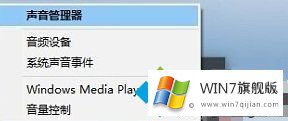
2、在声音窗口,播放选项下,右击播放设备,耳机或者扬声器,菜单中选择“属性”;

3、在扬声器属性对话框,点击转至“高级”选项卡。点击默认格式选项后面的向下箭头,选择自己认为合适的音质效果后确定即可。
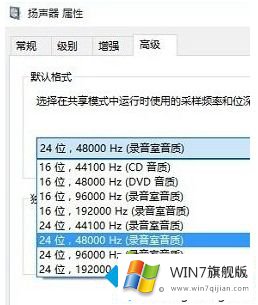
上面给大家分享的就是win7音质调整的方法介绍啦,有同样需要的网友可以按照上面步骤来操作哦。
win7怎么调音质问题在以上文章中就已经非常详细的描述了解决办法,要是上面对大家说的方法对大家有所帮助,很希望大家继续支持本站。